EXCEL的高级应用
- 格式:pptx
- 大小:7.40 MB
- 文档页数:39
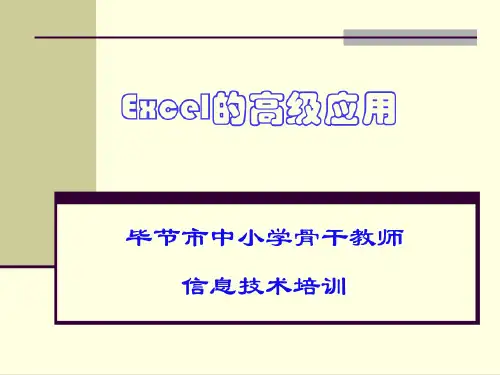
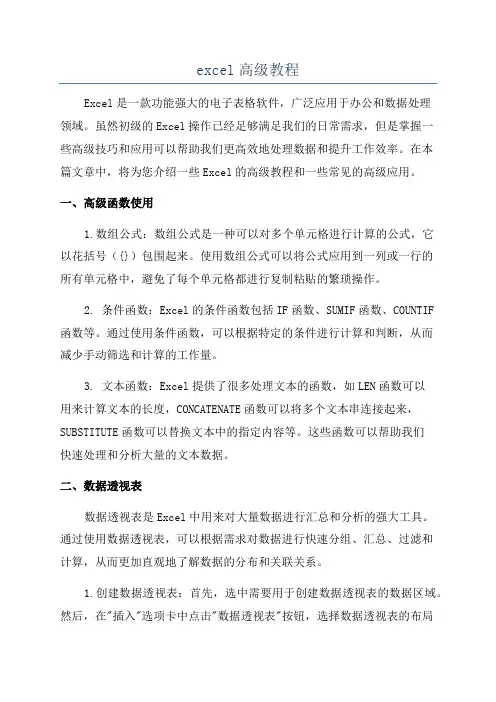
excel高级教程Excel是一款功能强大的电子表格软件,广泛应用于办公和数据处理领域。
虽然初级的Excel操作已经足够满足我们的日常需求,但是掌握一些高级技巧和应用可以帮助我们更高效地处理数据和提升工作效率。
在本篇文章中,将为您介绍一些Excel的高级教程和一些常见的高级应用。
一、高级函数使用1.数组公式:数组公式是一种可以对多个单元格进行计算的公式,它以花括号({})包围起来。
使用数组公式可以将公式应用到一列或一行的所有单元格中,避免了每个单元格都进行复制粘贴的繁琐操作。
2. 条件函数:Excel的条件函数包括IF函数、SUMIF函数、COUNTIF函数等。
通过使用条件函数,可以根据特定的条件进行计算和判断,从而减少手动筛选和计算的工作量。
3. 文本函数:Excel提供了很多处理文本的函数,如LEN函数可以用来计算文本的长度,CONCATENATE函数可以将多个文本串连接起来,SUBSTITUTE函数可以替换文本中的指定内容等。
这些函数可以帮助我们快速处理和分析大量的文本数据。
二、数据透视表数据透视表是Excel中用来对大量数据进行汇总和分析的强大工具。
通过使用数据透视表,可以根据需求对数据进行快速分组、汇总、过滤和计算,从而更加直观地了解数据的分布和关联关系。
1.创建数据透视表:首先,选中需要用于创建数据透视表的数据区域。
然后,在"插入"选项卡中点击"数据透视表"按钮,选择数据透视表的布局和字段,并确定数据透视表的位置。
最后,根据需要对数据透视表进行进一步的设置和调整。
2.汇总数据:数据透视表可以根据字段的不同进行数据的汇总,如对销售额按照产品进行汇总,对销售额按照地区进行汇总等。
通过拖动字段到数据透视表的行、列和值区域,可以实现不同的数据汇总方式。
3.筛选数据:数据透视表中的字段可以根据需要进行筛选,如只查看一些地区的销售数据、只查看一些日期范围内的数据等。

Excel有哪些数据透视表的高级应用在当今数字化办公的时代,Excel 无疑是我们处理数据的得力工具,而其中的数据透视表功能更是强大到令人惊叹。
对于很多经常与数据打交道的人来说,掌握数据透视表的基本用法只是一个开始,探索其高级应用才能真正发挥出这一工具的巨大潜力。
接下来,就让我们一起深入了解一下 Excel 数据透视表的那些高级应用。
首先,数据分组功能是数据透视表的一大亮点。
它允许我们按照特定的规则对数据进行分组,从而更清晰地洞察数据的分布情况。
比如说,我们可以将日期字段按照年、季度、月甚至周来分组,以便快速对比不同时间段的数据趋势。
又或者,对于数值型的数据,我们可以自定义分组区间,比如将销售额按照 0 500、501 1000 等范围进行分组,从而更直观地了解数据在不同区间的分布。
计算字段和计算项的运用也是高级应用中不可或缺的一部分。
通过计算字段,我们可以基于现有字段创建新的计算列。
例如,如果我们有“单价”和“数量”两个字段,那么可以通过创建计算字段“销售额=单价数量”来直接得到销售额的数据。
而计算项则是在同一字段内进行计算,比如在“销售渠道”字段中创建计算项“线上渠道占比=线上渠道销售额/总销售额”。
数据透视表的切片器功能为数据分析带来了极大的便捷性。
切片器就像是一个数据筛选的遥控器,让我们可以轻松地选择和切换不同的筛选条件。
比如说,我们有多个维度的数据,如地区、产品类别、时间等,通过为每个维度添加切片器,我们可以快速地组合不同的筛选条件,实现动态的数据分析,并且切片器的外观和交互性都非常友好,能够让我们更加直观地进行操作。
再来说说数据透视表的日程表功能。
当我们的数据源中有日期字段时,日程表可以让我们以更加直观的方式对日期进行筛选和分组。
通过拖动日程表上的滑块或者选择特定的时间段,我们能够快速聚焦于我们关心的数据区间,对于分析时间序列数据非常有用。
数据透视表的报表布局也有很多高级玩法。
我们可以选择以压缩形式、大纲形式或者表格形式来展示数据,以满足不同的报表需求。
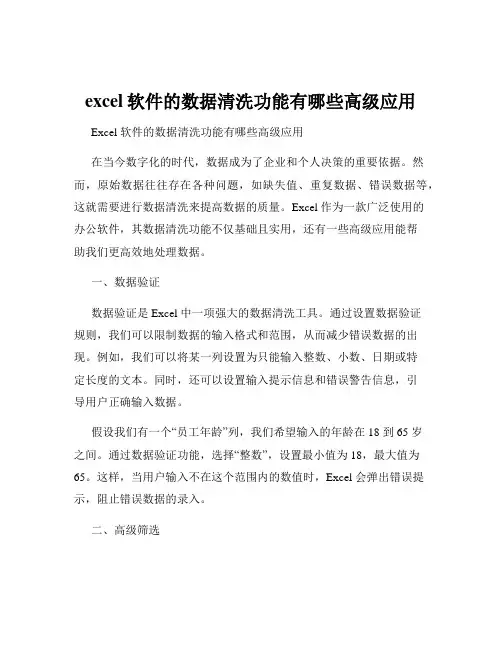
excel软件的数据清洗功能有哪些高级应用Excel 软件的数据清洗功能有哪些高级应用在当今数字化的时代,数据成为了企业和个人决策的重要依据。
然而,原始数据往往存在各种问题,如缺失值、重复数据、错误数据等,这就需要进行数据清洗来提高数据的质量。
Excel 作为一款广泛使用的办公软件,其数据清洗功能不仅基础且实用,还有一些高级应用能帮助我们更高效地处理数据。
一、数据验证数据验证是 Excel 中一项强大的数据清洗工具。
通过设置数据验证规则,我们可以限制数据的输入格式和范围,从而减少错误数据的出现。
例如,我们可以将某一列设置为只能输入整数、小数、日期或特定长度的文本。
同时,还可以设置输入提示信息和错误警告信息,引导用户正确输入数据。
假设我们有一个“员工年龄”列,我们希望输入的年龄在 18 到 65 岁之间。
通过数据验证功能,选择“整数”,设置最小值为 18,最大值为65。
这样,当用户输入不在这个范围内的数值时,Excel 会弹出错误提示,阻止错误数据的录入。
二、高级筛选高级筛选功能可以根据复杂的条件筛选出我们需要的数据,并将其复制到其他位置。
这在处理大量数据时非常有用,特别是当需要同时满足多个条件进行筛选时。
例如,我们有一个销售数据表,包含“产品名称”、“销售区域”、“销售额”等列。
我们想要筛选出“产品名称”为“手机”且“销售区域”为“华北”的销售记录。
通过高级筛选,设置相应的条件,就可以快速准确地得到所需数据。
三、条件格式条件格式可以根据设定的规则,自动对符合条件的数据进行突出显示。
这有助于我们快速发现数据中的异常值、重复值等。
比如,我们可以使用条件格式来突出显示某一列中的重复值。
选中该列数据,在“条件格式”中选择“突出显示单元格规则”,然后选择“重复值”,可以选择突出显示的颜色。
这样,重复的值就会被明显标记出来,方便我们进行处理。
四、查找和替换查找和替换功能不仅可以查找和替换具体的文本内容,还可以使用通配符进行模糊查找和替换。
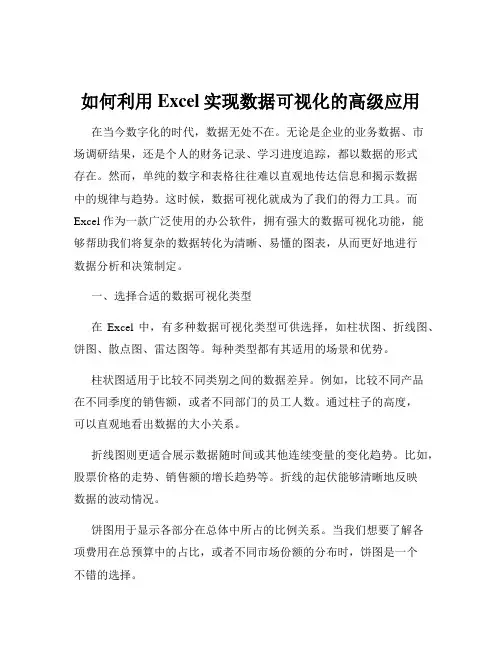
如何利用Excel实现数据可视化的高级应用在当今数字化的时代,数据无处不在。
无论是企业的业务数据、市场调研结果,还是个人的财务记录、学习进度追踪,都以数据的形式存在。
然而,单纯的数字和表格往往难以直观地传达信息和揭示数据中的规律与趋势。
这时候,数据可视化就成为了我们的得力工具。
而Excel 作为一款广泛使用的办公软件,拥有强大的数据可视化功能,能够帮助我们将复杂的数据转化为清晰、易懂的图表,从而更好地进行数据分析和决策制定。
一、选择合适的数据可视化类型在Excel 中,有多种数据可视化类型可供选择,如柱状图、折线图、饼图、散点图、雷达图等。
每种类型都有其适用的场景和优势。
柱状图适用于比较不同类别之间的数据差异。
例如,比较不同产品在不同季度的销售额,或者不同部门的员工人数。
通过柱子的高度,可以直观地看出数据的大小关系。
折线图则更适合展示数据随时间或其他连续变量的变化趋势。
比如,股票价格的走势、销售额的增长趋势等。
折线的起伏能够清晰地反映数据的波动情况。
饼图用于显示各部分在总体中所占的比例关系。
当我们想要了解各项费用在总预算中的占比,或者不同市场份额的分布时,饼图是一个不错的选择。
散点图常用于探究两个变量之间的关系。
比如,研究身高与体重之间的相关性,或者广告投入与销售增长之间的关联。
雷达图则适用于多维度数据的比较,比如评估员工在多个方面的绩效表现。
在选择数据可视化类型时,要根据数据的特点和分析目的来进行。
如果数据是分类数据,且重点在于比较大小,柱状图可能是首选;如果关注趋势变化,折线图更为合适;如果要展示比例关系,饼图更能胜任;对于关系的探究,散点图可能会提供更多线索;而多维度比较则可以考虑雷达图。
二、数据准备与整理在进行数据可视化之前,确保数据的准确性和完整性是至关重要的。
同时,对数据进行适当的整理和格式化,能够让后续的可视化过程更加顺畅。
首先,检查数据中是否存在错误或缺失值。
错误的数据可能会导致错误的分析结果,而缺失值可能会影响图表的准确性和完整性。
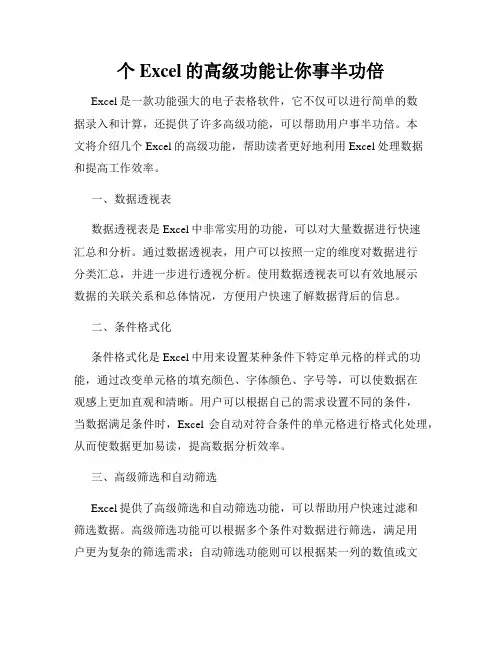
个Excel的高级功能让你事半功倍Excel是一款功能强大的电子表格软件,它不仅可以进行简单的数据录入和计算,还提供了许多高级功能,可以帮助用户事半功倍。
本文将介绍几个Excel的高级功能,帮助读者更好地利用Excel处理数据和提高工作效率。
一、数据透视表数据透视表是Excel中非常实用的功能,可以对大量数据进行快速汇总和分析。
通过数据透视表,用户可以按照一定的维度对数据进行分类汇总,并进一步进行透视分析。
使用数据透视表可以有效地展示数据的关联关系和总体情况,方便用户快速了解数据背后的信息。
二、条件格式化条件格式化是Excel中用来设置某种条件下特定单元格的样式的功能,通过改变单元格的填充颜色、字体颜色、字号等,可以使数据在观感上更加直观和清晰。
用户可以根据自己的需求设置不同的条件,当数据满足条件时,Excel会自动对符合条件的单元格进行格式化处理,从而使数据更加易读,提高数据分析效率。
三、高级筛选和自动筛选Excel提供了高级筛选和自动筛选功能,可以帮助用户快速过滤和筛选数据。
高级筛选功能可以根据多个条件对数据进行筛选,满足用户更为复杂的筛选需求;自动筛选功能则可以根据某一列的数值或文本内容进行筛选,使用户轻松地找到所需的数据。
通过使用筛选功能,用户可以快速定位和提取需要的数据,提高数据处理的效率。
四、数据验证数据验证是一种在Excel中设置数据输入限制的功能,它可以帮助用户避免数据输入错误和无效数据的录入。
通过设置数据验证规则,用户可以限定数据的范围、格式和条件,当输入的数据不符合规则时,Excel会自动给出警告提醒。
数据验证功能可以有效地提高数据的准确性和一致性,避免因为数据错误引起的问题。
五、公式应用Excel中提供了丰富的函数和公式,可以帮助用户进行各种复杂的计算和数据处理。
用户可以根据自己的需求选择适合的函数和公式,并将其应用到相应的单元格中,Excel会根据输入的公式自动进行计算和分析。

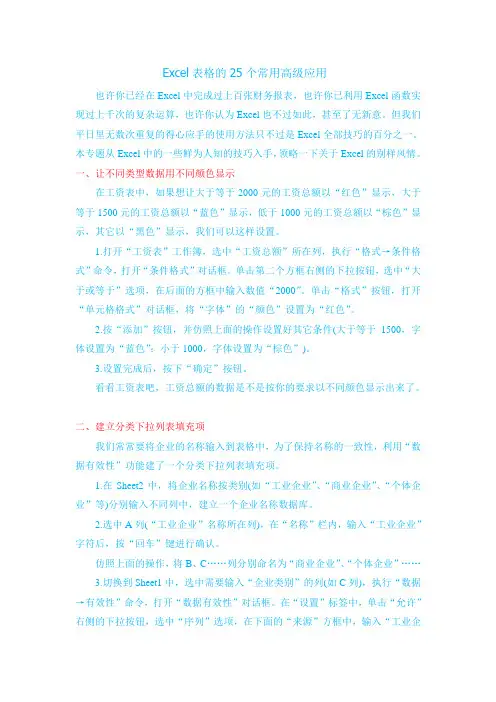
Excel表格的25个常用高级应用也许你已经在Excel中完成过上百张财务报表,也许你已利用Excel函数实现过上千次的复杂运算,也许你认为Excel也不过如此,甚至了无新意。
但我们平日里无数次重复的得心应手的使用方法只不过是Excel全部技巧的百分之一。
本专题从Excel中的一些鲜为人知的技巧入手,领略一下关于Excel的别样风情。
一、让不同类型数据用不同颜色显示在工资表中,如果想让大于等于2000元的工资总额以“红色”显示,大于等于1500元的工资总额以“蓝色”显示,低于1000元的工资总额以“棕色”显示,其它以“黑色”显示,我们可以这样设置。
1.打开“工资表”工作簿,选中“工资总额”所在列,执行“格式→条件格式”命令,打开“条件格式”对话框。
单击第二个方框右侧的下拉按钮,选中“大于或等于”选项,在后面的方框中输入数值“2000”。
单击“格式”按钮,打开“单元格格式”对话框,将“字体”的“颜色”设置为“红色”。
2.按“添加”按钮,并仿照上面的操作设置好其它条件(大于等于1500,字体设置为“蓝色”;小于1000,字体设置为“棕色”)。
3.设置完成后,按下“确定”按钮。
看看工资表吧,工资总额的数据是不是按你的要求以不同颜色显示出来了。
二、建立分类下拉列表填充项我们常常要将企业的名称输入到表格中,为了保持名称的一致性,利用“数据有效性”功能建了一个分类下拉列表填充项。
1.在Sheet2中,将企业名称按类别(如“工业企业”、“商业企业”、“个体企业”等)分别输入不同列中,建立一个企业名称数据库。
2.选中A列(“工业企业”名称所在列),在“名称”栏内,输入“工业企业”字符后,按“回车”键进行确认。
仿照上面的操作,将B、C……列分别命名为“商业企业”、“个体企业”……3.切换到Sheet1中,选中需要输入“企业类别”的列(如C列),执行“数据→有效性”命令,打开“数据有效性”对话框。
在“设置”标签中,单击“允许”右侧的下拉按钮,选中“序列”选项,在下面的“来源”方框中,输入“工业企业”,“商业企业”,“个体企业”……序列(各元素之间用英文逗号隔开),确定退出。
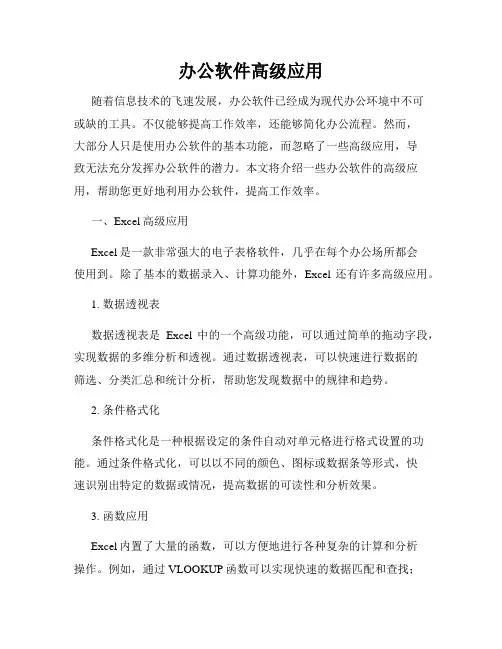
办公软件高级应用随着信息技术的飞速发展,办公软件已经成为现代办公环境中不可或缺的工具。
不仅能够提高工作效率,还能够简化办公流程。
然而,大部分人只是使用办公软件的基本功能,而忽略了一些高级应用,导致无法充分发挥办公软件的潜力。
本文将介绍一些办公软件的高级应用,帮助您更好地利用办公软件,提高工作效率。
一、Excel高级应用Excel是一款非常强大的电子表格软件,几乎在每个办公场所都会使用到。
除了基本的数据录入、计算功能外,Excel还有许多高级应用。
1. 数据透视表数据透视表是Excel中的一个高级功能,可以通过简单的拖动字段,实现数据的多维分析和透视。
通过数据透视表,可以快速进行数据的筛选、分类汇总和统计分析,帮助您发现数据中的规律和趋势。
2. 条件格式化条件格式化是一种根据设定的条件自动对单元格进行格式设置的功能。
通过条件格式化,可以以不同的颜色、图标或数据条等形式,快速识别出特定的数据或情况,提高数据的可读性和分析效果。
3. 函数应用Excel内置了大量的函数,可以方便地进行各种复杂的计算和分析操作。
例如,通过VLOOKUP函数可以实现快速的数据匹配和查找;通过IF函数可以根据条件进行逻辑判断和运算。
熟练掌握Excel函数的使用,能够简化繁琐的计算工作,提高工作效率。
二、Word高级应用Word是一款广泛应用于文字处理的办公软件,除了基本的文字输入和格式设置功能外,还有一些高级应用可以帮助提高工作效率。
1. 目录与索引Word中的目录和索引功能可以帮助您快速生成文档的目录和索引页。
通过使用样式和标记,可以自动识别文档中的标题和关键词,并生成相应的目录和索引,省去了手动编写目录和索引的繁琐过程。
2. 批量信函如果需要向多个人发送相似的信函,可以利用Word的批量信函功能。
通过设置好信函的模板和数据源,可以自动生成多份个性化的信函,并自动填充相应的信息。
这样可以大大提高编写信函的效率,节省时间和精力。
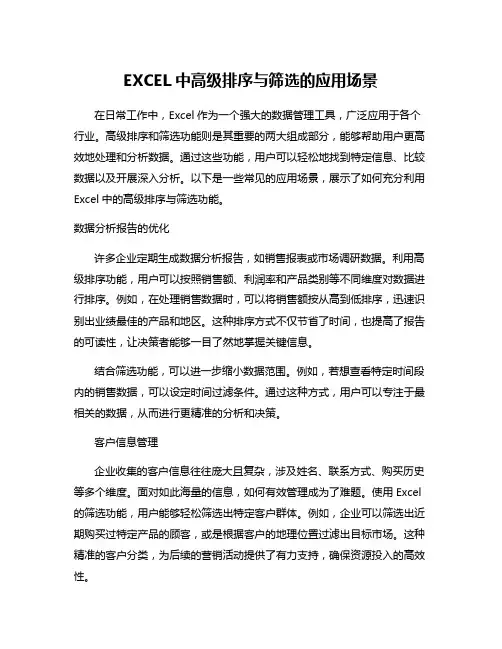
EXCEL中高级排序与筛选的应用场景在日常工作中,Excel作为一个强大的数据管理工具,广泛应用于各个行业。
高级排序和筛选功能则是其重要的两大组成部分,能够帮助用户更高效地处理和分析数据。
通过这些功能,用户可以轻松地找到特定信息、比较数据以及开展深入分析。
以下是一些常见的应用场景,展示了如何充分利用Excel中的高级排序与筛选功能。
数据分析报告的优化许多企业定期生成数据分析报告,如销售报表或市场调研数据。
利用高级排序功能,用户可以按照销售额、利润率和产品类别等不同维度对数据进行排序。
例如,在处理销售数据时,可以将销售额按从高到低排序,迅速识别出业绩最佳的产品和地区。
这种排序方式不仅节省了时间,也提高了报告的可读性,让决策者能够一目了然地掌握关键信息。
结合筛选功能,可以进一步缩小数据范围。
例如,若想查看特定时间段内的销售数据,可以设定时间过滤条件。
通过这种方式,用户可以专注于最相关的数据,从而进行更精准的分析和决策。
客户信息管理企业收集的客户信息往往庞大且复杂,涉及姓名、联系方式、购买历史等多个维度。
面对如此海量的信息,如何有效管理成为了难题。
使用Excel 的筛选功能,用户能够轻松筛选出特定客户群体。
例如,企业可以筛选出近期购买过特定产品的顾客,或是根据客户的地理位置过滤出目标市场。
这种精准的客户分类,为后续的营销活动提供了有力支持,确保资源投入的高效性。
当需要向客户发送个性化的营销信息时,用户也可以通过高级排序和筛选功能,找出购买频率较高的客户。
这样的策略,对于提升客户维系和转化率都起到了积极的促进作用。
项目进度跟踪在项目管理中,跟踪进度是至关重要的工作。
使用Excel,项目经理可以创建任务列表,并记录每项任务的状态。
通过高级排序功能,用户可以根据任务的优先级或截止日期进行排序,轻松识别出需要优先处理的任务。
这种方法能帮助团队合理分配资源,确保项目按时推进。
进行状态筛选也能帮助项目管理者快速获取所需信息。
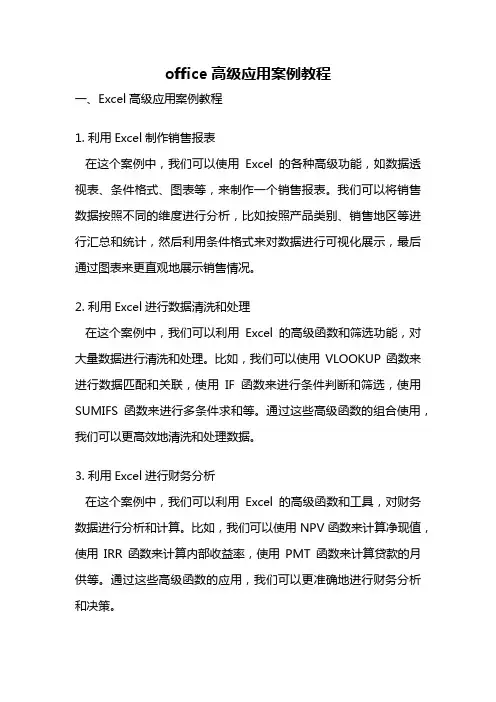
office高级应用案例教程一、Excel高级应用案例教程1. 利用Excel制作销售报表在这个案例中,我们可以使用Excel的各种高级功能,如数据透视表、条件格式、图表等,来制作一个销售报表。
我们可以将销售数据按照不同的维度进行分析,比如按照产品类别、销售地区等进行汇总和统计,然后利用条件格式来对数据进行可视化展示,最后通过图表来更直观地展示销售情况。
2. 利用Excel进行数据清洗和处理在这个案例中,我们可以利用Excel的高级函数和筛选功能,对大量数据进行清洗和处理。
比如,我们可以使用VLOOKUP函数来进行数据匹配和关联,使用IF函数来进行条件判断和筛选,使用SUMIFS函数来进行多条件求和等。
通过这些高级函数的组合使用,我们可以更高效地清洗和处理数据。
3. 利用Excel进行财务分析在这个案例中,我们可以利用Excel的高级函数和工具,对财务数据进行分析和计算。
比如,我们可以使用NPV函数来计算净现值,使用IRR函数来计算内部收益率,使用PMT函数来计算贷款的月供等。
通过这些高级函数的应用,我们可以更准确地进行财务分析和决策。
4. 利用Excel进行项目管理在这个案例中,我们可以利用Excel的高级功能,如甘特图、资源分配等,来进行项目管理。
我们可以使用甘特图来展示项目的进度和关键路径,使用资源分配来进行人力和物力的调配,使用条件格式来对项目进度进行可视化展示等。
通过这些高级功能的应用,我们可以更好地进行项目管理和控制。
5. 利用Excel进行数据可视化在这个案例中,我们可以利用Excel的高级图表功能,对数据进行可视化展示。
比如,我们可以使用柱状图来展示销售额的变化趋势,使用折线图来展示市场份额的变化趋势,使用饼图来展示产品销售占比等。
通过这些高级图表的应用,我们可以更直观地展示数据,帮助我们更好地理解和分析数据。
6. 利用Excel进行数据分析在这个案例中,我们可以利用Excel的高级数据分析工具,对大量数据进行深入分析。
excel高级应用试题及答案Excel高级应用试题及答案1. 题目:使用Excel的高级筛选功能,筛选出销售数据表中销售额大于10000的记录。
答案:在Excel中,首先选择包含销售数据的表格区域,然后点击“数据”选项卡中的“高级”按钮。
在弹出的对话框中,设置条件区域,输入条件“销售额>10000”,最后点击确定即可筛选出符合条件的记录。
2. 题目:如何利用Excel的公式计算一组数据的平均值,并将其显示在指定的单元格中?答案:在Excel中,可以使用AVERAGE函数来计算一组数据的平均值。
假设要计算的数据位于A1:A10单元格范围内,可以在指定的单元格(例如B1)中输入公式“=AVERAGE(A1:A10)”,然后按Enter键,即可得到平均值。
3. 题目:使用Excel的VLOOKUP函数,根据员工编号查找对应的员工姓名。
答案:在Excel中,假设员工编号位于A列,员工姓名位于B列,且员工编号在A1:A100范围内,员工姓名在B1:B100范围内。
如果要查找A101单元格中的员工编号对应的员工姓名,可以在C1单元格中使用公式“=VLOOKUP(A101, A1:B100, 2, FALSE)”。
4. 题目:如何使用Excel的IF函数进行条件判断?答案:在Excel中,IF函数用于基于条件进行逻辑判断。
例如,如果要判断A1单元格的值是否大于50,如果是,则显示“合格”,否则显示“不合格”,可以在B1单元格中输入公式“=IF(A1>50, "合格", "不合格")”。
5. 题目:如何使用Excel的SUMIF函数计算特定条件下的总和?答案:在Excel中,SUMIF函数用于计算满足特定条件的单元格的总和。
例如,如果要计算A1:A10单元格中所有大于50的数值的总和,可以在B1单元格中输入公式“=SUMIF(A1:A10, ">50")”。
EXCEL高级应用EXCEL是一种广泛使用的电子表格软件应用程序,用于存储、分析和管理数据。
除了基本数据输入和计算功能外,EXCEL还具有许多高级功能,可以使用户更有效地分析数据,操作表格和报告数据。
本文将介绍EXCEL的高级应用程序,包括图表、过滤器、数据透视表、逻辑函数和宏。
1.图表图表是一种非常有效的数据可视化工具,可以帮助用户分析数据并形成有意义的结论。
EXCEL提供了各种不同类型的图表,包括柱状图、折线图、饼状图、雷达图等。
用户可以使用图表工具栏创建图表,也可以使用魔术画笔工具将数据选择为图表形状。
在图表中,用户可以使用不同的颜色、标签和其他选项来自定义图表以满足特定的需求。
EXCEL也提供了一些高级图表功能,例如趋势线、二级轴和3D效果。
这些功能可以提供更深入的数据分析,并使数据更加生动。
2.过滤器过滤器是一种数据提取和筛选工具,可帮助用户根据特定标准选择和查看数据。
EXCEL提供了两种不同类型的过滤器:自动过滤器和高级过滤器。
自动过滤器根据列标题提供了筛选器,以便用户可以根据列中的特定条件筛选数据。
高级过滤器则允许用户使用更复杂的条件语句来指定过滤器操作。
使用过滤器可以帮助用户快速且准确地查看和分析数据,尤其是在具有大量数据的复杂数据集中。
3.数据透视表数据透视表是一种可以对大量数据进行汇总、筛选和分析的工具。
它使用户能够快速创建小型报告并查找可以指导业务决策的模式。
EXCEL的数据透视表功能是一种高级的功能,用户可以使用它来汇总和分析大量数据。
数据透视表具有灵活性,可轻松处理任何大小和类型的数据集。
数据透视表可以对数据进行多个层级的汇总、筛选和分组。
它们也可以帮助用户添加计算字段和透视图来生成更深入的报表。
4.逻辑函数逻辑函数是一种可以根据特定条件来执行操作的功能。
使用EXCEL的逻辑函数,可以根据数字、文本、日期和时间等特定条件来执行操作。
例如,IF功能可以根据特定条件提供不同的输出,而AND和OR功能可以根据多个条件判断是否为真或为假。
Excel高级函数介绍及应用场景Excel是一款广泛应用于办公和商务领域的电子表格软件,它不仅可以进行简单的数据输入和计算,还提供了许多高级函数,以满足各种复杂的数据处理需求。
本文将介绍一些常用的Excel高级函数,并探讨它们在实际的应用场景中的作用。
一、VLOOKUP函数VLOOKUP函数可以通过查找某个值在一个数据范围中的位置,来返回该值所对应的另一个列中的数值。
这个函数在处理大量数据时非常有用,尤其是在需要在不同的数据表之间进行数据匹配时。
应用场景:1. 在销售数据中,根据客户名称在客户信息表中查找对应的联系人和电话号码。
2. 在股票交易数据中,根据股票代码在股票信息表中查找对应的股票名称和行业分类。
二、SUMIF函数SUMIF函数用于根据指定的条件求和某个数据范围中符合条件的数值。
它可以根据给定条件对数据进行分类汇总,并计算出符合每个分类条件的数据的总和。
应用场景:1. 在销售数据中,根据产品类型对销售额进行分类汇总,以便分析出不同类型产品的销售情况。
2. 在学生成绩表中,根据班级对成绩进行分类汇总,以便评估每个班级的学习成绩分布情况。
三、IFERROR函数IFERROR函数用于检查一个公式,如果公式有错误,就返回指定的值,否则返回公式本身的计算结果。
它可以帮助用户处理错误的数据,避免由于错误引起的计算问题。
应用场景:1. 在进行公式计算时,如果数据不完整或有误导致出现错误,可以使用IFERROR函数返回一个自定义的错误提示,便于及时发现和修复错误。
2. 在数据处理中,有时会遇到无法计算的情况,使用IFERROR函数可以自动跳过错误的数据,保证后续计算的准确性和稳定性。
四、INDEX和MATCH函数INDEX函数与MATCH函数可以配合使用,实现根据指定的条件在一个数据范围中查找某个值,并返回该值所在行或列的数值。
这对于大型数据表的检索和分析非常有用。
应用场景:1. 在订单数据中,根据订单编号使用MATCH函数查找对应订单所在行,然后再使用INDEX函数返回该行的其他信息,如客户名称、订单日期等。
Excel 数据筛选和排序的高级应用在当今数字化的时代,数据处理成为了我们工作和生活中不可或缺的一部分。
而 Excel 作为一款强大的电子表格软件,为我们提供了丰富的数据处理功能。
其中,数据筛选和排序是我们经常使用的操作,它们能够帮助我们快速地从大量的数据中找到所需的信息,并按照特定的顺序进行排列。
本文将深入探讨 Excel 数据筛选和排序的高级应用,帮助您更高效地处理数据。
一、数据筛选数据筛选是指从大量的数据中,根据特定的条件筛选出符合要求的数据。
Excel 提供了多种筛选方式,包括自动筛选、高级筛选等。
1、自动筛选自动筛选是 Excel 中最基本的筛选方式。
在数据列表中,点击“数据”选项卡中的“筛选”按钮,每列标题旁就会出现下拉箭头。
点击下拉箭头,可以选择筛选条件,如等于、大于、小于、包含等。
例如,如果我们想要筛选出销售额大于 10000 的记录,只需在“销售额”列的下拉菜单中选择“大于”,并输入 10000 即可。
2、高级筛选当自动筛选无法满足复杂的筛选条件时,就需要使用高级筛选功能。
高级筛选需要我们在一个单独的区域中输入筛选条件。
例如,如果我们想要筛选出销售额大于 10000 且小于 20000 的记录,以及产品类别为“电子产品”的记录,我们可以在一个新的区域中输入以下条件:|销售额|产品类别||::|::||>10000|<20000||电子产品|然后,在“数据”选项卡中选择“高级筛选”,指定数据列表区域和筛选条件区域,即可完成筛选。
3、筛选条件的组合在实际应用中,我们常常需要组合多个筛选条件。
例如,筛选出某个时间段内销售额大于一定值的记录,或者筛选出某个地区且某种产品的销售记录。
通过合理地设置筛选条件,我们可以快速准确地获取所需的数据。
二、数据排序数据排序是指将数据按照特定的顺序进行排列,如升序(从小到大)或降序(从大到小)。
Excel 提供了多种排序方式,包括单列排序、多列排序和自定义排序。
excel高级应用期末总结一、引言Excel是微软公司推出的一款功能强大的办公软件,被广泛应用于各行各业中。
在本学期的学习中,我通过系统学习和实践,深入了解了Excel的高级应用。
本文将对我本学期的Excel高级应用学习进行总结和归纳,以便更好地回顾和总结所学的知识和技能。
二、课程回顾在本学期的学习中,我学习了Excel的高级应用,包括数据透视表、函数、宏等。
通过理论学习和实践操作,我对这些高级应用有了更深入的了解和掌握。
1. 数据透视表数据透视表是Excel中非常重要的一个功能,可以对大量的数据进行快速、灵活的分析和汇总。
通过学习数据透视表,我掌握了如何创建数据透视表、设置数据透视表的字段以及使用数据透视表进行数据分析和汇总的方法。
这让我能够更快速地理解和汇总大量的数据,提高分析效率和准确性。
2. 函数Excel内置了大量的函数,通过学习函数的用法和应用,我能够更好地处理和分析数据。
在学习期间,我掌握了一些常用的函数,如SUM、AVERAGE、VLOOKUP等,这些函数让我能够更方便地进行数据计算、查找和分析。
3. 宏宏是一种自动化操作的方式,通过录制宏可以实现一些重复性的操作。
学习宏的过程中,我了解了如何录制、编辑和运行宏,以及如何通过宏实现一些自动化的操作。
这对于提高工作效率、减少重复性劳动有着积极的作用。
三、学习收获在本学期的学习中,我不仅了解了Excel的高级应用,还通过实际操作将所学的知识运用到实际工作中。
这让我在实践中深入理解和掌握了Excel的高级应用。
1. 提高工作效率通过学习Excel的高级应用,我能够更快速、准确地处理和分析数据,提高了工作效率。
比如在数据透视表中,我可以通过设定字段和筛选条件,迅速得出所需的数据分析结果;而在函数的应用中,我可以更方便地进行数据计算和查找。
2. 实现数据的清晰可视化通过学习数据透视表和函数的应用,我能够将大量的数据进行清晰、直观的展示,使数据更易于理解和分析。
Excel中的数据筛选与条件筛选的高级应用第一章:数据筛选的基础知识在Excel中,数据筛选是一种非常常用的功能,可以帮助我们根据特定的条件,快速筛选出符合要求的数据,以便进行进一步的分析和处理。
通过数据筛选,我们可以高效地提取出我们所关注的数据,而不必手动检查每一行数据。
数据筛选功能主要包括筛选数据、清除筛选以及自动筛选三个方面。
1.1 筛选数据筛选数据是指根据一定条件过滤数据,只显示满足条件的数据。
我们可以通过点击“数据”选项卡中的“筛选”按钮,选择“筛选”命令,然后选择需要筛选的列和筛选条件来实现。
筛选条件可以是数值、文本、日期等等。
1.2 清除筛选清除筛选是指取消已经应用的筛选条件,恢复到原始数据的状态。
当我们需要重新进行筛选时,可以使用清除筛选功能。
点击“数据”选项卡中的“筛选”按钮,选择“清除筛选”命令,即可清除筛选条件。
1.3 自动筛选自动筛选是一种更加高级的筛选功能,可以根据数据中的特定列值,对整个数据表进行筛选。
我们可以根据需要选择“数据”选项卡中的“筛选”按钮,选择“自动筛选”命令,然后在每个列标题的下拉列表中选择所需的筛选条件,即可实现自动筛选。
第二章:条件筛选的高级应用在Excel中,我们还可以使用条件筛选功能,通过多条件筛选来更加精确地筛选数据。
条件筛选功能可以帮助我们根据多个条件,同时对数据进行筛选。
2.1 设置条件筛选条件在Excel中,我们可以通过自定义筛选条件,将满足我们设定条件的数据筛选出来。
点击某一列名称右侧的筛选图标,然后在下拉列表中选择“自定义筛选”命令,即可打开自定义筛选对话框。
在对话框中可以设置多个条件,根据需要选取合适的筛选条件。
2.2 使用通配符进行条件筛选通配符是一种用来匹配文本中某些特定字符的符号,可以帮助我们更加灵活地设定筛选条件。
在自定义筛选对话框中,我们可以使用通配符来设定文本条件,比如使用“*”表示任意多个字符,使用“?”表示单个字符等等。